La récente mise à jour d'iOS 13.5 et la sortie de l'iPhone SE par la société Apple ont fait des vagues parmi de nombreux utilisateurs iOS. En outre, de nombreux changements, comme l'API de notification d'exposition, les améliorations de Face ID et d'autres nouvelles fonctionnalités liées à la santé publique pendant le COVID-19, incitent les utilisateurs d'iPhone à essayer le nouvel iPhone et à mettre à jour vers la dernière version d'iOS. Après avoir obtenu un tout nouvel iPhone, la première chose à faire est de transférer les contacts importants, les messages, les fichiers multimédias et bien plus encore vers le nouvel iPhone. Cependant, les utilisateurs iOS expérimentés peuvent se demander comment transférer des contacts d'iPhone à iPhone sans iCloud.

Pourquoi de nombreux utilisateurs iOS souhaitent-ils transférer des contacts d'iPhone à iPhone sans iCloud ? Il existe quelques défauts qui vous empêchent d'utiliser iCloud pour transférer des fichiers :
Eh bien, comment transférer des contacts d'iPhone à iPhone sans iCloud ?
La meilleure façon de transférer des contacts d'iPhone à iPhone sans iCloud consiste à utiliser Samsung Data Transfer , que je vous recommande vivement d'essayer. Avec cette splendide application de transfert d'iPhone à iPhone, vous pouvez transférer des contacts, des calendriers, des signets, des livres électroniques (PDF et ePubs) et des notes (non pris en charge dans iOS 11 ou version ultérieure) d'iPhone à iPhone sans couvrir les données existantes sur le nouvel iPhone. En outre, il prend également en charge le système d'exploitation Android et trois autres modes de transfert : le transfert Android vers Android, le transfert Android vers iOS et le transfert iOS vers Android , et les types de fichiers pris en charge varient selon les différents systèmes d'exploitation.
Eh bien, Samsung Data Transfer est largement compatible avec tous les iPhone, iPad, iPod et tous les appareils Android dotés d'Android 4.0 et des versions supérieures, notamment Samsung, Sony, LG, Huawei, Motorola, HTC, ZTE, etc. Pour iPhone, il prend en charge l'iPhone 14. /13/12/SE/11/11 Pro/11 Pro Max/Xs Max/Xs/XR/X/8/8 Plus/7 Plus/7/6s Plus/6s/6/6 Plus, etc.
Comment transférer des contacts d'iPhone à iPhone sans iCloud ou iTunes ?
1. Installez et lancez Samsung Data Transfer sur votre ordinateur.

2. Connectez les deux iPhones à l'ordinateur via des câbles USB appropriés et appuyez sur Faire confiance sur chaque iPhone lorsqu'il vous demande si vous devez ou non faire confiance à cet ordinateur. Assurez-vous que l'ancien iPhone est dans la position du téléphone source, sinon, cliquez sur Retourner sur ce programme pour apporter une modification. Une fois la connexion réussie, vous verrez Connecté dans la position des deux iPhones sur ce programme.

3. Cochez Contacts dans le tableau et cliquez sur Démarrer la copie ci-dessous pour transférer directement les contacts d'iPhone à iPhone sans iCloud.

Vous pourriez avoir besoin de : Vous cherchez un moyen de cloner un iPhone sur un autre ? Ne manquez pas cet article, qui contient 5 méthodes de clonage efficaces.
iTunes est également un moyen fréquemment utilisé pour transférer des contacts d'iPhone à iPhone sans iCloud. Cependant, vous ne pouvez pas prévisualiser les contacts, messages ou autres fichiers, ni synchroniser sélectivement les contacts recherchés. Et les données transférées ne sont ni lisibles ni imprimables. Pire encore, les fichiers synchronisés effaceront toutes les données existantes sur le nouvel iPhone.
Comment déplacer des contacts d’iPhone vers iPhone ?
1. Connectez l'ancien iPhone à l'ordinateur via un câble USB et lancez iTunes.
2. Dans la fenêtre iTunes, choisissez votre ancien iPhone dans le coin supérieur gauche et cliquez sur Info > Synchroniser les contacts > Appliquer . Après la synchronisation, débranchez votre ancien iPhone et branchez le nouvel iPhone sur l'ordinateur.
3. Cliquez sur votre nouvel iPhone dans le coin supérieur gauche > Info > Vérifier les contacts synchronisés > Faites défiler jusqu'à Avancé et cochez Contacts sous Remplacer les informations sur cet iPhone > Appuyez sur Appliquer pour transférer des contacts d'iPhone à iPhone sans iCloud.

Voir aussi : Cet article concerne le transfert d'Android vers iOS . Avec lui, vous pouvez transférer vos fichiers plus facilement.
La sauvegarde Google est un autre moyen de transférer des contacts d'iPhone à iPhone sans iCloud. Si vous souhaitez utiliser cette méthode, vous avez besoin d'un compte Google.
Comment exporter les contacts iPhone vers un autre iPhone ?
1. Ouvrez Paramètres sur votre ancien iPhone > Mail, Contacts, Calendriers > Importer les contacts SIM > Gmail et connectez-vous pour synchroniser tous les contacts de l'iPhone avec Gmail.
2. Passez au nouvel iPhone. Accédez à Paramètres du nouvel iPhone > Contacts > Comptes > Ajouter des comptes > Google > Connectez-vous avec le même compte Gmail > Suivant > Activer les contacts > Enregistrer .
3. Après un certain temps, vous copierez les contacts d'iPhone vers iPhone sans iCloud.

Vérifiez si vous avez besoin de : Vous souhaitez récupérer les contacts de la carte SIM du téléphone Android ? Ne t'inquiète pas. Veuillez consulter ces 3 méthodes utiles.
AirDrop est une fonctionnalité intégrée qui permet aux utilisateurs iOS de transférer des contacts d'iPhone à iPhone sans iCloud. Cependant, cela ne vous permet de transférer qu'un seul contact à la fois, et déplacer tous les contacts d'un iPhone à l'autre de cette manière sera une répétition fastidieuse et fastidieuse.
Comment transférer des contacts d'un iPhone à un autre sans iCloud ?
Avant de commencer, activez le Wi-Fi et le Bluetooth sur les deux appareils.
1. Activez AirDrop sur les deux iPhones. Faites défiler vers le haut depuis le bas de l'écran, appuyez et maintenez la boîte de commande sans fil dans le coin supérieur gauche du Centre de contrôle , appuyez sur l'option AirDrop et choisissez Tout le monde ou Contacts uniquement dans la fenêtre contextuelle.
2. Ouvrez l'application Contacts sur votre ancien iPhone, sélectionnez un contact et appuyez sur Partager le contact > AirDrop > Votre nouvel iPhone .
3. Cliquez sur Accepter sur le nouvel iPhone pour transférer des contacts d'iPhone à iPhone sans iCloud.

Lectures complémentaires : Vous vous demandez comment transférer iCloud vers Android ? Parcourez cet article et vous connaîtrez la réponse.
Si vos deux iPhones exécutent iOS 12.4 et versions ultérieures, vous pouvez également transférer des contacts d'iPhone à iPhone via Quick Start, une fonctionnalité intégrée à iOS 11 et versions ultérieures.
Voyons comment transférer des contacts d'iPhone à iPhone sans iCloud .
1. Allumez les deux iPhone et rapprochez-les. Ensuite, l'écran de démarrage rapide démarrera automatiquement sur votre ancien iPhone, vérifiez l'identifiant Apple et appuyez sur Continuer sur votre appareil pour configurer votre nouvel iPhone.
2. Attendez qu'une animation apparaisse sur votre nouvel iPhone, placez votre ancien iPhone sur le nouvel iPhone et centrez l'animation dans le viseur. Saisissez ensuite le code d'authentification, apparu sur votre nouvel iPhone, sur l'ancien appareil. Après cela, saisissez le code d'accès de l'ancien appareil sur votre nouvel iPhone et suivez le répertoire pour configurer Face ID ou Touch ID sur le nouvel appareil.
3. Cliquez sur Démarrer le transfert pour transférer des contacts d'iPhone à iPhone sans iCloud. Notez que vous devrez peut-être suivre les instructions à l'écran pour saisir le mot de passe de l'identifiant Apple pendant le processus de transfert.
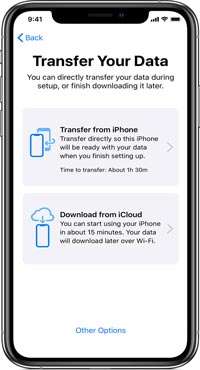
Le transfert de données entre iPhones est une chose courante dans notre vie. Si vous détestez transférer des contacts d'iPhone à iPhone avec iCloud ou iTunes, vous pouvez consulter ces 5 méthodes simples et efficaces dans cet article sur la façon de transférer des contacts d'iPhone à iPhone sans iCloud. Honnêtement, le meilleur moyen de transférer des contacts d'iPhone à iPhone sans iCloud ou iTunes est d'utiliser Samsung Data Transfer , qui est facile à utiliser, hautement sécurisé pour les données et la confidentialité de l'iPhone et rapide à transférer. En outre, les données transférées n’effaceront pas les données existantes sur le nouvel iPhone et conserveront le format et la qualité des données d’origine.
Ainsi, je vous recommande fortement d’essayer Samsung Data Transfer. Bien sûr, vous pouvez également essayer d’autres méthodes si vous êtes intéressé. Et si vous rencontrez un problème lors de l’utilisation, n’hésitez pas à laisser un commentaire ci-dessous.
Articles Liés:
Comment transférer des photos d'iPhone à iPhone de 5 manières [Guide ultime]
Comment transférer efficacement des contacts d'iPhone à iPhone en 2023 ?
Comment transférer rapidement des contacts d'un iPhone à un iPad [4 façons]
[Guide total]Comment transférer des contacts d'iPhone vers Samsung ? - 7 façons
6 façons d'envoyer une vidéo d'un iPhone à un téléphone Android en quelques minutes
Comment transférer efficacement des contacts de Samsung vers iPhone ? - 5 façons
Copyright © samsung-messages-backup.com Tous droits réservés.